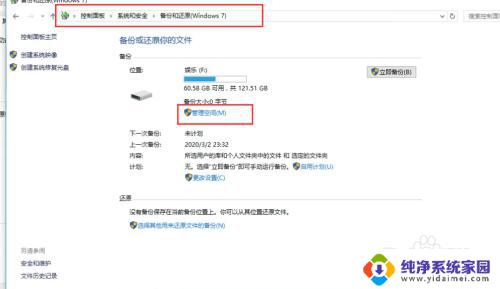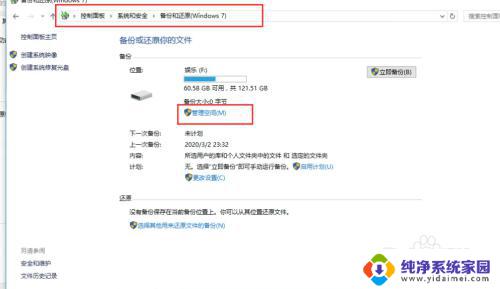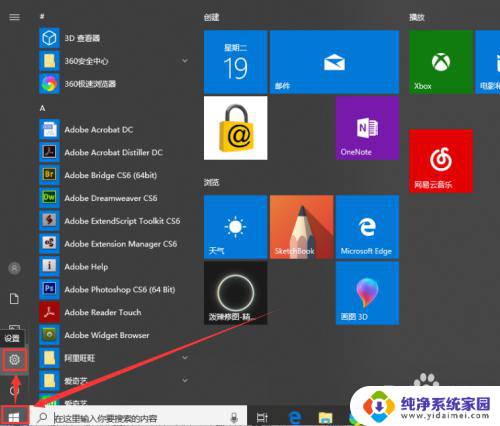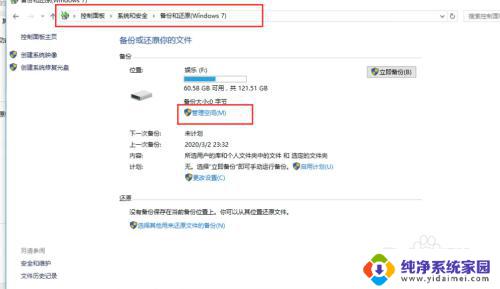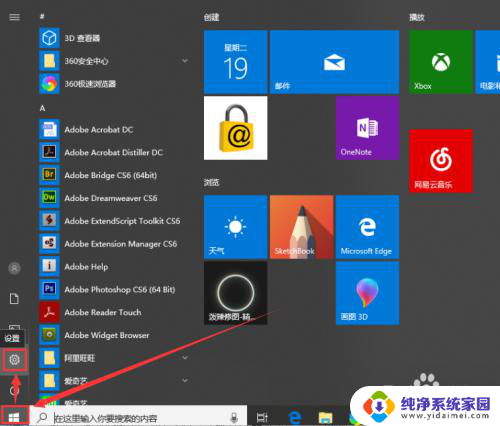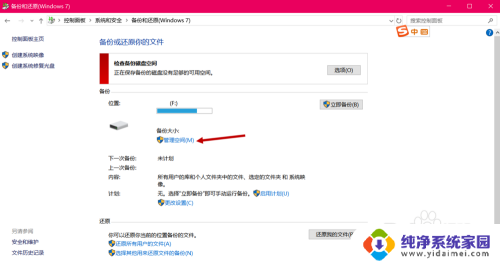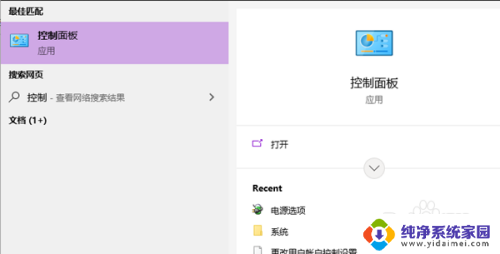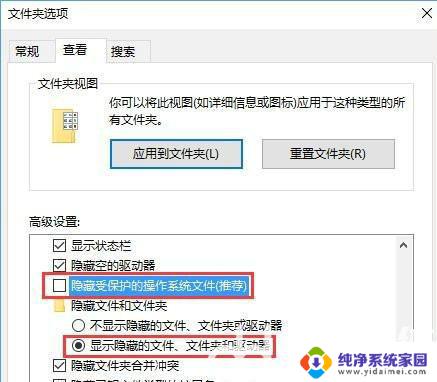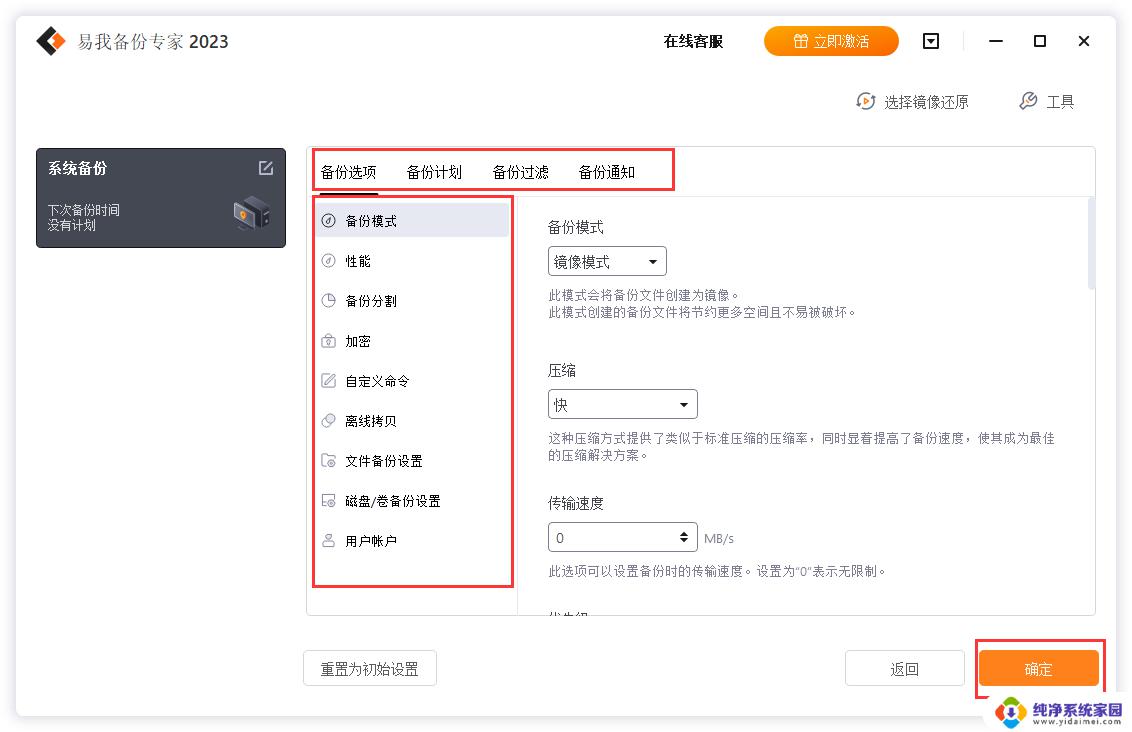windowsold备份的文件可以删除吗 Win10系统如何进行文件备份
windowsold备份的文件可以删除吗,在使用Windows 10系统时,我们难免会遇到一些重要文件备份的问题,Windows 10系统的重要文件备份是非常必要的,因为这有助于保护我们的文件免受数据丢失的风险。同时您可能已经注意到在Windows系统上备份文件会产生一个文件夹叫windowsold,这是否意味着您可以删除它呢?下面我们一起来探讨一下。
操作方法:
1.依次点击开始—设置,打开windows设置窗口。
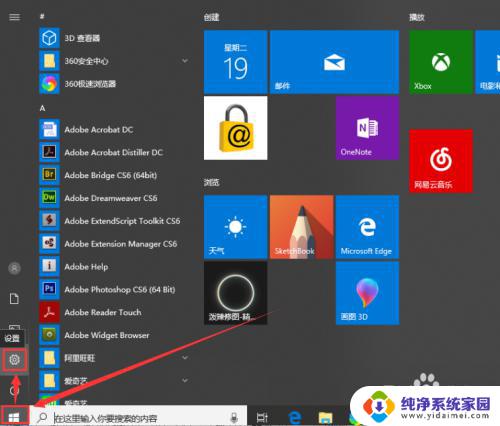
2.在windows设置窗口下方找到并点击安全和更新。
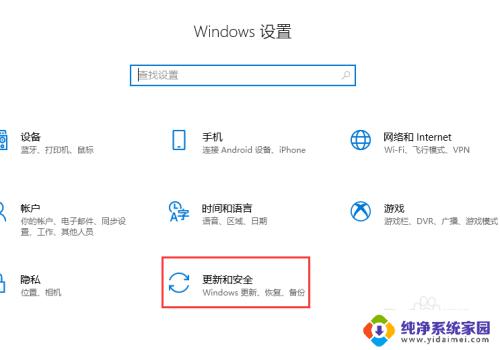
3.在打开的windows更新窗口左侧找到并点击备份。
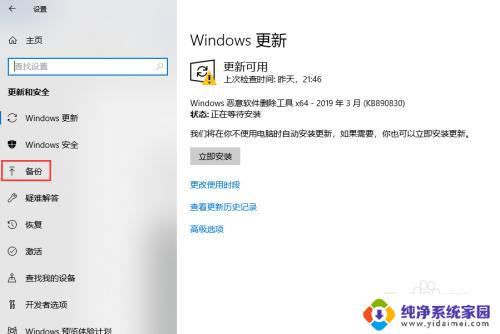
4.在备份窗口下方找到并点击转到备份和还原windows7。
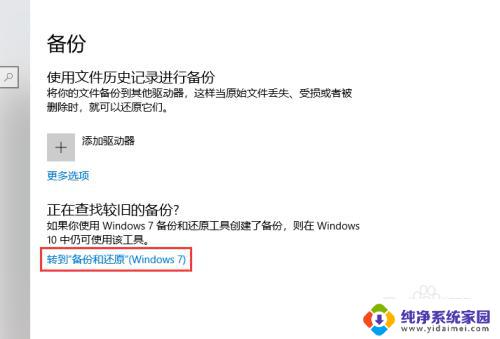
5.在弹出的窗口左侧找到并点击创建系统映像。
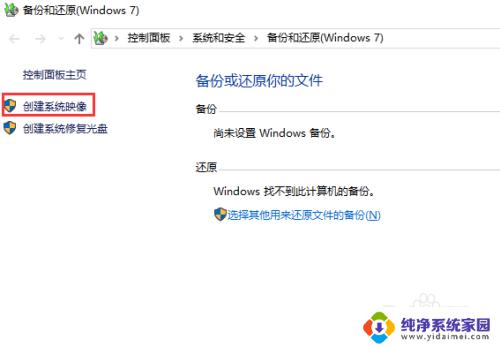
6.在弹出的窗口中选择备份系统安防的位置,这里有在硬盘上、在一张或多张DVD上和在网位置上。这里小编以在硬盘上为例进行介绍,然后点击下一步。
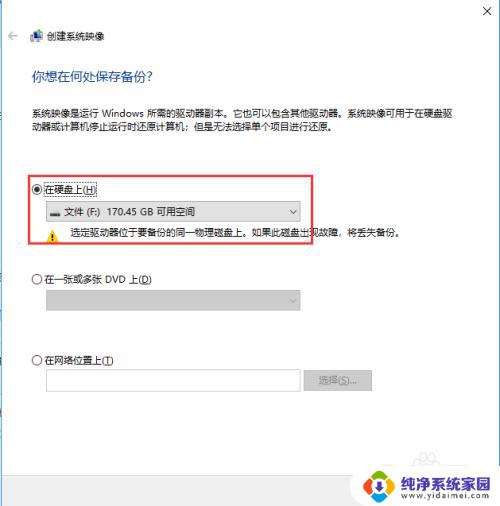
7.选择需要备份的磁盘,然后点击下一步。
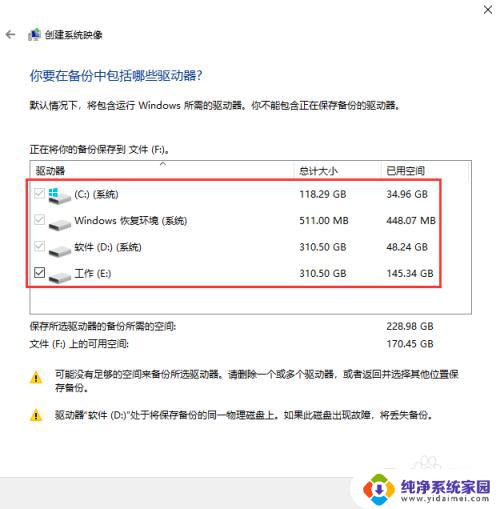
8.点击开始备份即可正式开始这些磁盘的备份,备份位置是F盘,待进度条跑完备份完成。
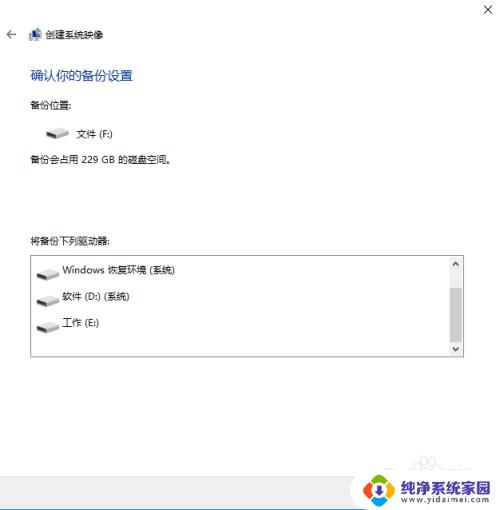
以上是关于是否可以删除Windows.old备份文件的全部内容,如果您需要,按照以上步骤进行操作,希望这些信息能够对您有所帮助。